Certains logiciels publicitaires sont désinstallés et réapparaissent après un certain temps. Il est évident qu'aucun logiciel n'est installé, mais il ne peut pas être supprimé, quelle que soit la difficulté avec laquelle il est supprimé. Laissez-moi vous apprendre un moyen de désactiver définitivement les publicités sur votre ordinateur Win7. .
1. Tout d'abord, lorsque des publicités informatiques apparaissent (généralement plus de publicités apparaissent au démarrage), appuyez simultanément sur les touches de raccourci CRTL+SHIFT+ESC pour afficher le "Gestionnaire des tâches" et dans le "Gestionnaire des tâches". ", vous pouvez voir le nom de l'annonce sous "Applications".
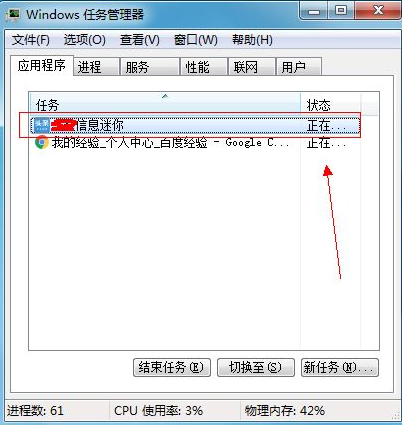
2. À ce stade, nous faisons un clic droit sur le nom de l'annonce et sélectionnons « Aller au processus » dans la barre de menu contextuelle.
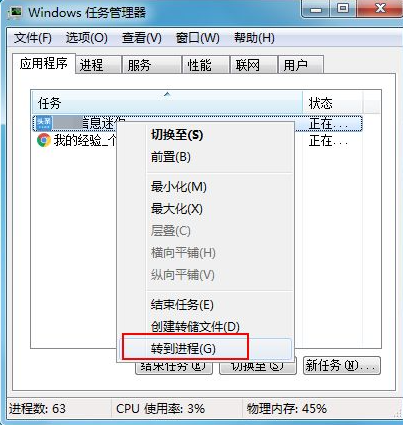
3. Ensuite, l'ordinateur trouvera le nom du programme de démarrage de la publicité dans la liste "Processus". Nous cliquons avec le bouton droit sur le nom du programme et sélectionnons "Ouvrir l'emplacement du fichier".
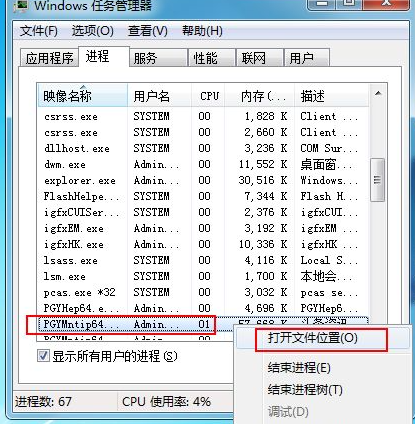
4. À ce moment, le chemin d'installation de la publicité apparaîtra et tous les programmes de démarrage de la publicité seront révélés. La prochaine chose à faire est de trouver le programme principal, qui se termine généralement par .EXE et est le fichier pointé lorsque nous sélectionnons « Ouvrir l'emplacement du fichier » pour ouvrir le chemin. Il s'agit du programme de démarrage principal.
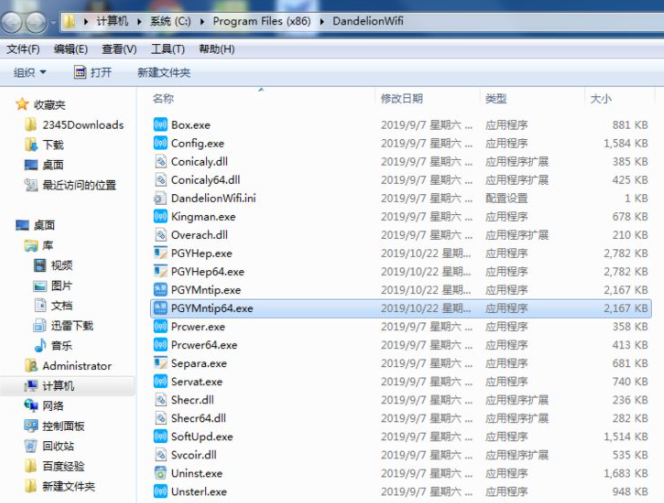
5. Nous faisons un clic droit sur le fichier et sélectionnons Renommer. Copiez d'abord le nom du fichier, puis ajoutez quelques chiffres après l'extension .EXE. Vous pouvez l'ajouter comme vous le souhaitez. J'ai ajouté 123 ici. -up Voulez-vous vraiment le modifier ? Cliquez sur "Oui" dans la boîte de dialogue. De cette façon, le nom du fichier a été modifié avec succès. Cela signifie que le fichier n'est pas valide.
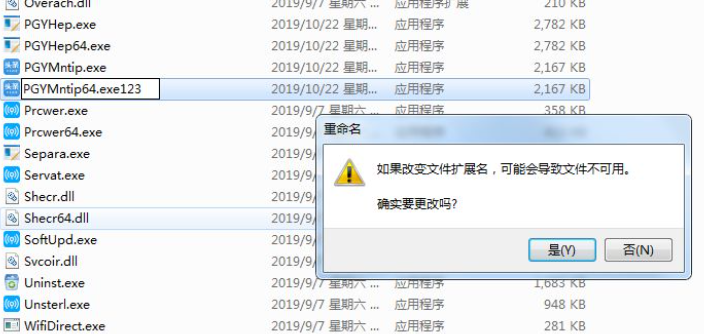
6. Ensuite, nous faisons un clic droit sur l'espace vide et sélectionnons "Nouveau" ---- "Document texte" dans le menu contextuel.
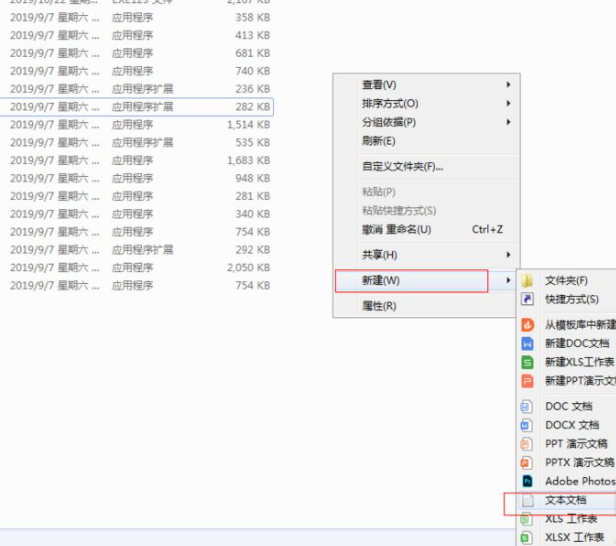
7. Faites un clic droit sur le document texte nouvellement créé, sélectionnez "Renommer" dans le menu contextuel, puis collez le nom du fichier copié ci-dessus et cliquez sur "Oui" dans la fenêtre contextuelle "Êtes-vous sûr" vous souhaitez la modifier « boîte de dialogue ? ».
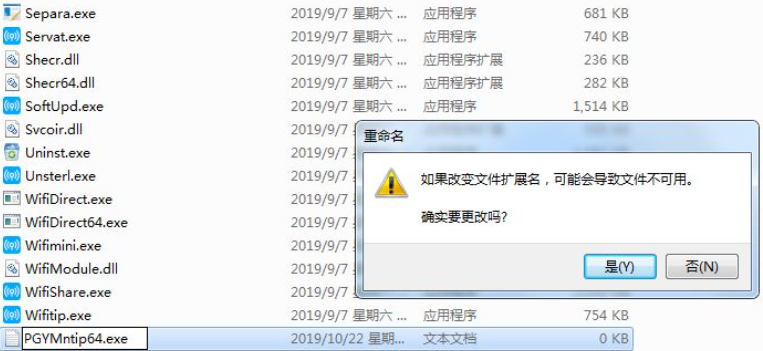
Après avoir configuré les étapes ci-dessus, je pense que vous n'avez plus à vous soucier du problème des fenêtres contextuelles publicitaires sur les ordinateurs Windows 7. J'espère que cela vous sera utile.
Ce qui précède est le contenu détaillé de. pour plus d'informations, suivez d'autres articles connexes sur le site Web de PHP en chinois!